ISE 14.7安装教程最新版(Win10安装)
Xilinx ISE是一款世界著名的硬件设计软件,它为设计流程的每一步都提供了直观的生产力增强工具,覆盖从系统级设计探索、软件开发和基于HDL硬件设计,直到验证、调试和PCB设计集成的全部设计流程。本平台提供Xilinx ISE官方版文件安装,需要的朋友可以下载试试! Xilinx ISE运行速度非常的快,设计人员可以在一天时间里完成多次设计反复。这一增强设计环境现在还提供了SmartXplorer技术。SmartXplorer技术专门为解决设计人员所面临的时序收敛和生产力这两大艰巨挑战而开发。SmartXplorer技术支持在多台Linux主机上进行分布式处理,可在一天时间里完成更多次实施过程。通过利用分布式处理和多种实施策略,性能可以提升多达38%。SmartXplorer技术同时还提供了一些工具,允许用户利用独立的时序报告监控每个运行实例。
目前,Win10在安装ISE14.7的时候普遍会遇到安装完打不开快捷方式的情况,那是因为目前Win10系统普遍为64位系统,而它对于ISE14.7并不兼容,所以是运行不了的。具体的解决方案和最新版的Win10安装教程如下面步骤所示,按照如下所示的方式安装和破解便可以正常运行。安装之前需要准备好安装包Xilinx_ISE_DS_14.7_1015_1.tar和许可文件xilinx_ise.lic。
1、下载好压缩安装包Xilinx_ISE_DS_14.7_1015_1.tar,然后解压得到安装文件夹Xilinx_ISE_DS_14.7_1015_1如入下所示:
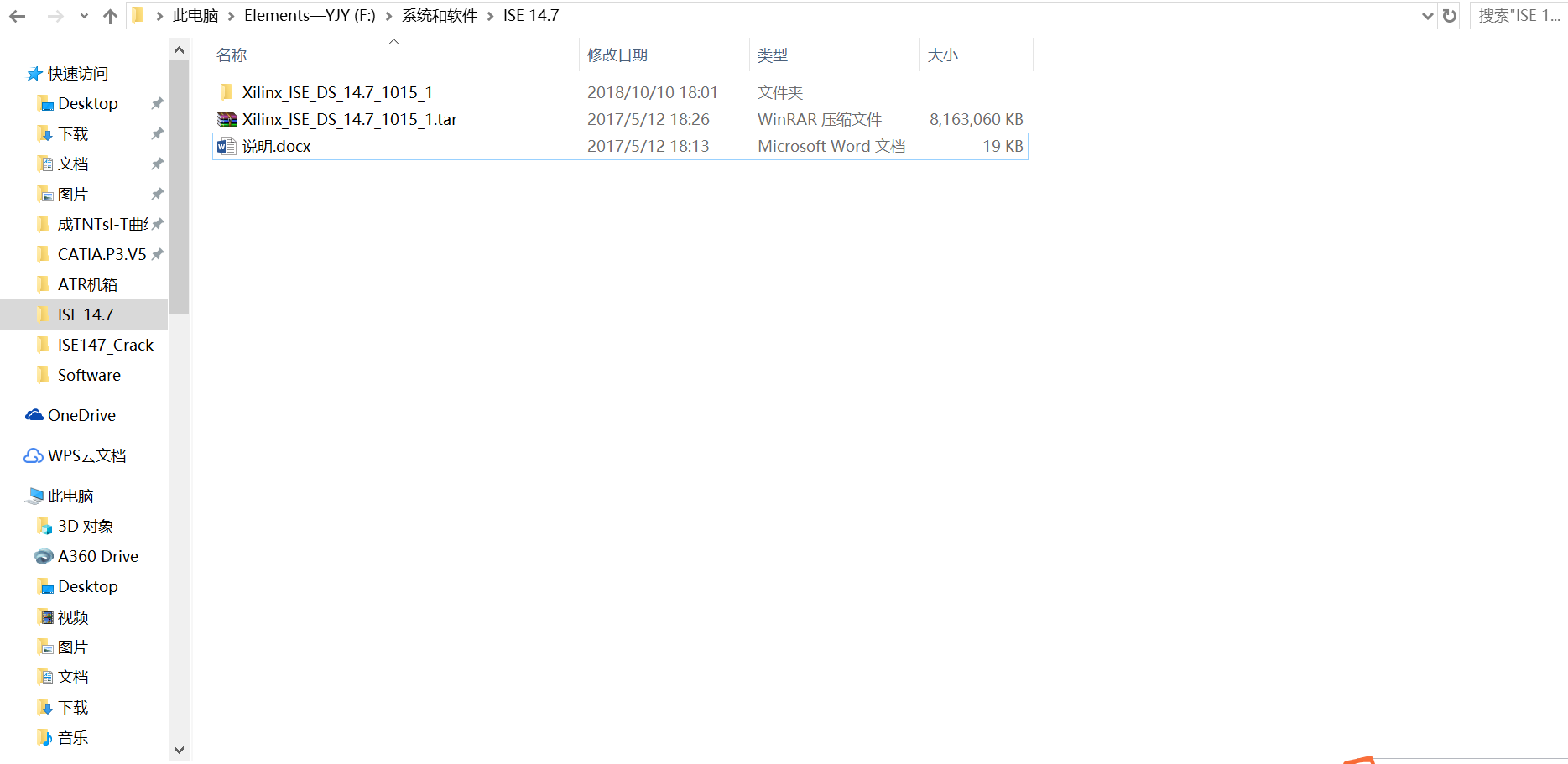
2、打开Xilinx_ISE_DS_14.7_1015_1文件夹,然后点击set up,进行安装:
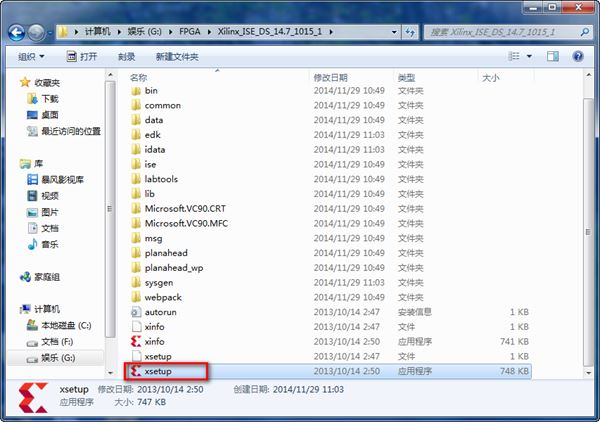
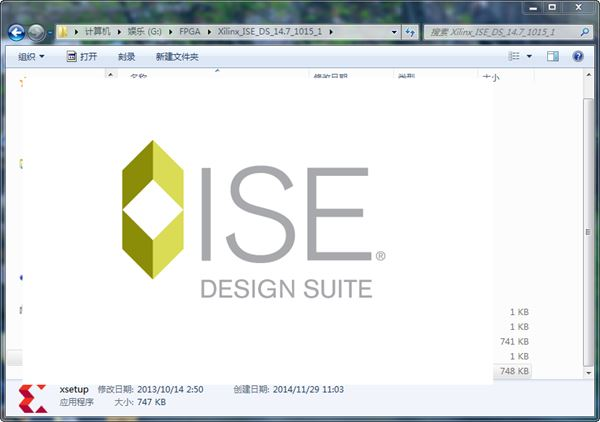
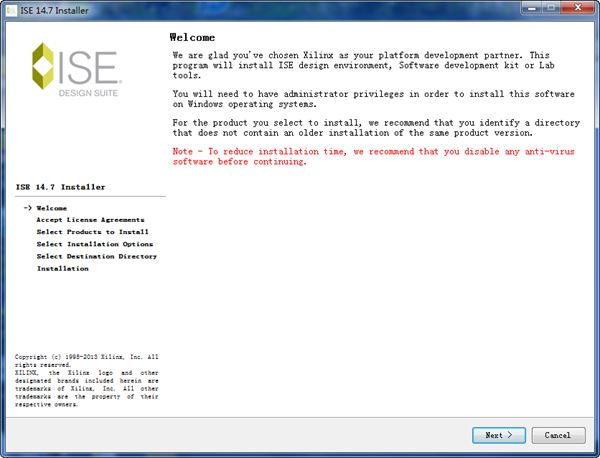
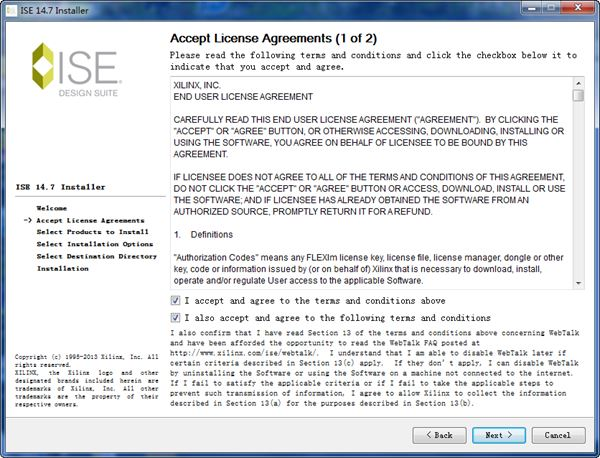




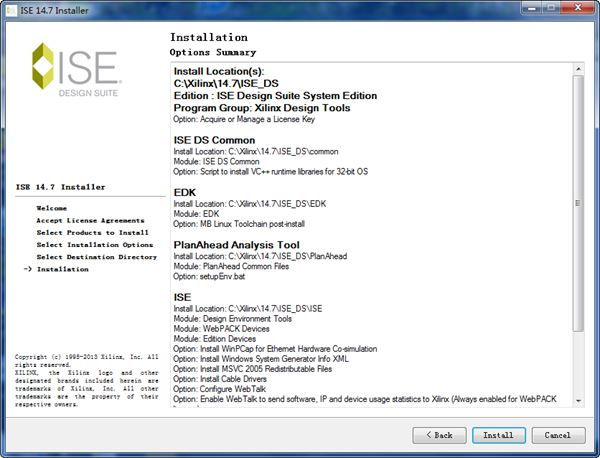
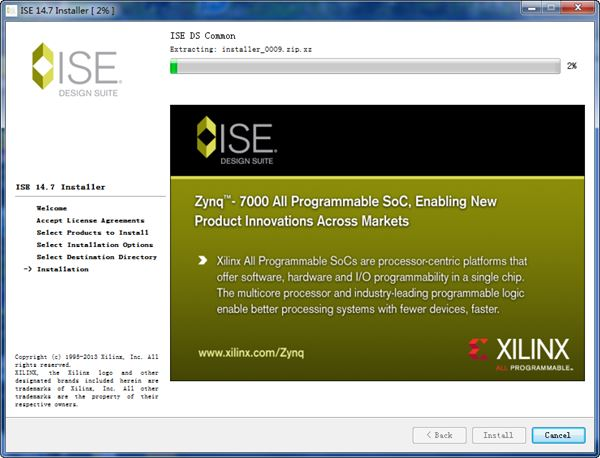
这个安装过程是一个漫长的过程,需要耐心等待,大概需要10-15分钟
3、当安装进程到达86%时会弹出一个对话框,叫你安装跟网络通信有关的软件,如下所示:

之后我们对它进行安装,直接Next,I Agree,Install,Finish~~
4、之后出现了一个安装设备的对话框,选择“安装”。
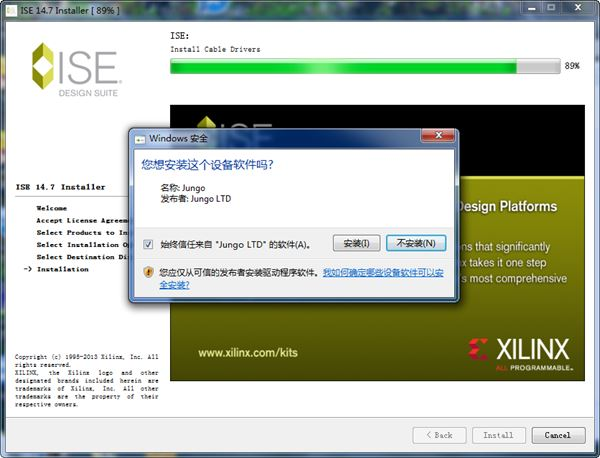
5、同样选择“安装”。
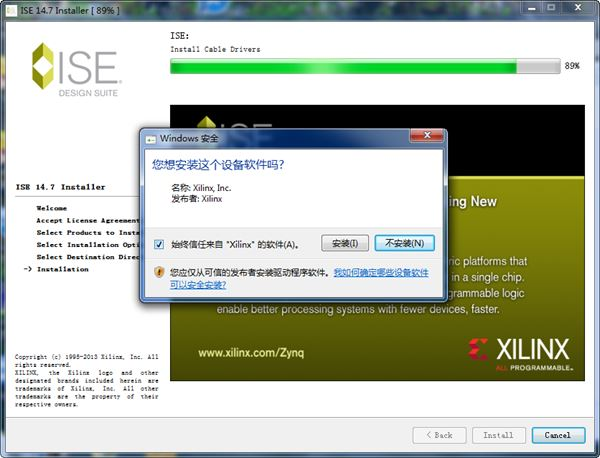
6、弹出为System Generator关联MATLAB软件的对话框,大家电脑有装过合适版本的MATLAB,可以对它进行关联,或者以后再关联,这里选择“Ok”跳过。
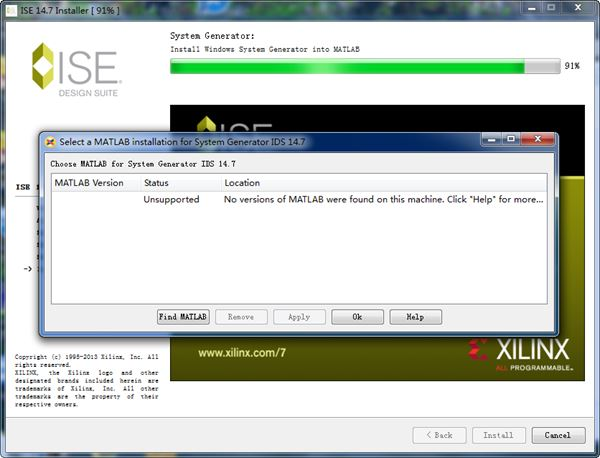
7、然后稍等一会儿就安装完成了,如下所示,点击finish完成即可。

之后桌面出现了如下的两个快捷方式,
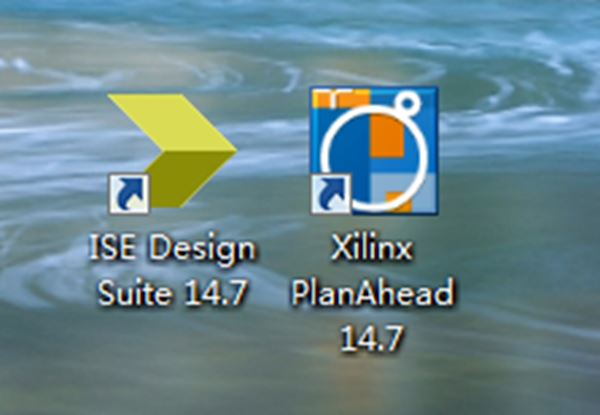
去打开ISE 14.7的快捷方式是打不开的,需要如下操作:
8、最关键一步——右击ISE 14.7的快捷方式,点击属性,会显示出来目标所在的路径如图所示
X:\ISE\14.4\ISE_DS\settings64.bat X:\ISE\14.4\ISE_DS\ISE\bin\nt64\ise.exe把里面的路径做入下两个修改:
1、settings64 改为settings32
2、nt64改为nt
然后进行保存。

9、然后点击快捷方式打开ISE软件,打开后点击OK会弹出Xilinx License Configuration Manager这个文件文件框出来,然后进行进行许可破解:
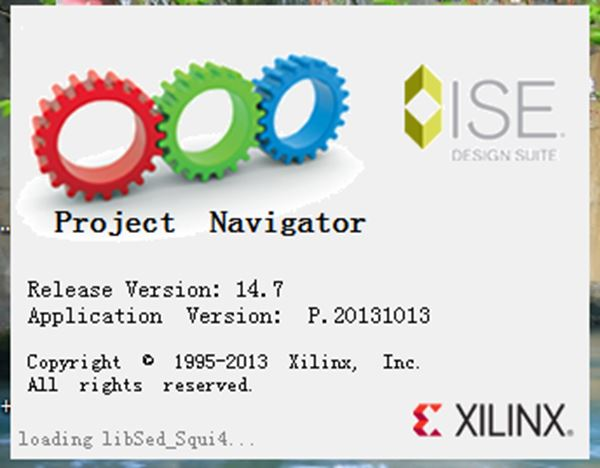

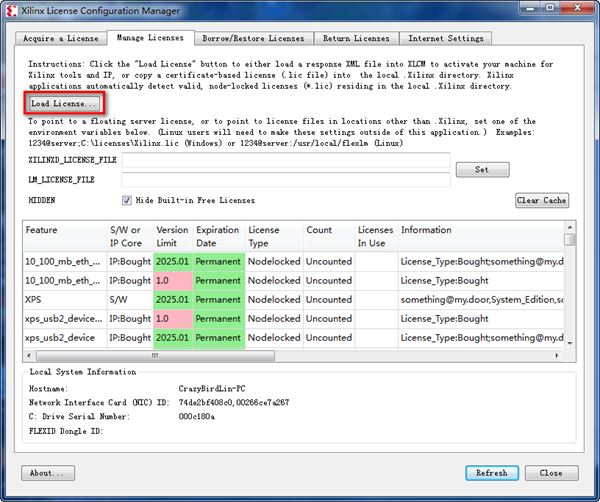
10、点击“Load license”,找到许可文件xilinx_ise.lic。
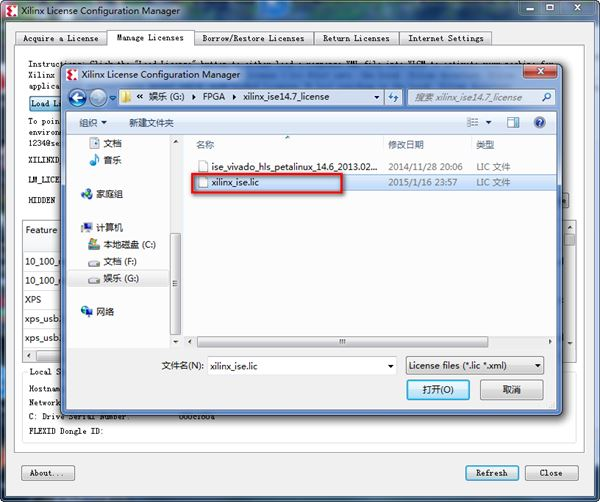
11、选择“打开”后,弹出以下对话框,选择“Yes”、“OK即可完成许可破解。

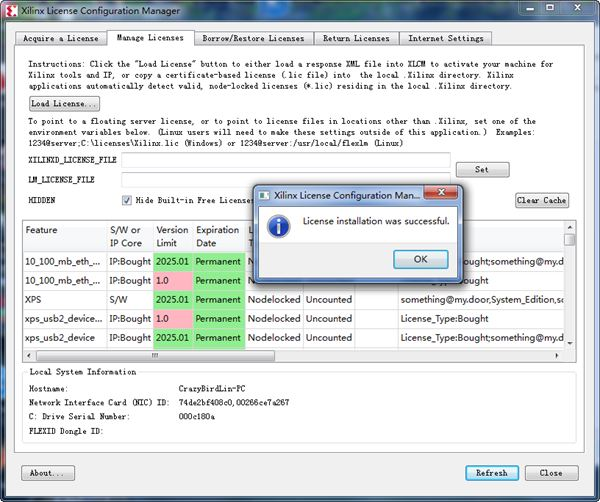
然后点击close关掉就可以了。
12、最后点击桌面ISE14.7 的快捷方式,打开软件就可以正常使用了。
最后的最后,再次强调,最关键的一步是第八步,需要修改目标路径里的文件名,这是和常规安装教程不太一样的地方,也是Win10安装的最新方法,很重要很重要。